
Mục lục:
- Tác giả John Day [email protected].
- Public 2024-01-30 13:33.
- Sửa đổi lần cuối 2025-01-23 15:15.
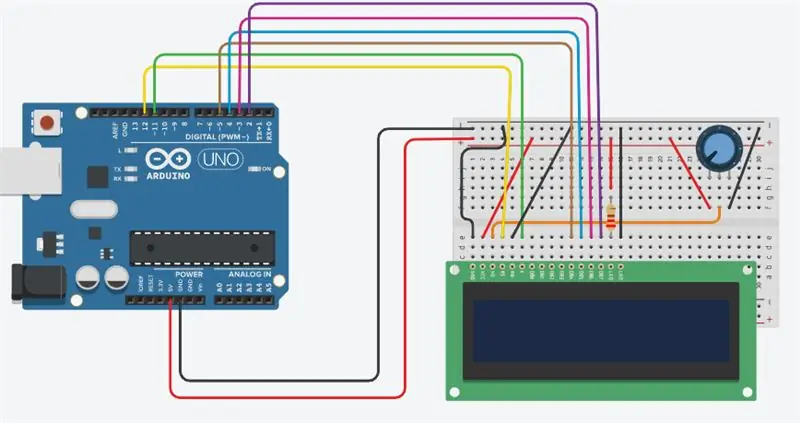
GIỚI THIỆU
TÔI SẼ HƯỚNG DẪN BẠN CÁCH IN TRÊN MÀN HÌNH LCD 16X2 SỬ DỤNG ARDUINO
VÀ TÔI ĐÃ CÓ TẤT CẢ CÁC THÀNH PHẦN CỦA MÌNH TỪ RAM ĐIỆN TỬ
ram-e-shop.com/
Quân nhu
-ARDUINO UNO
-LCD 16X2
-BẢNG BẢNG
-POT 10K
Bước 1: SCHEMATIC
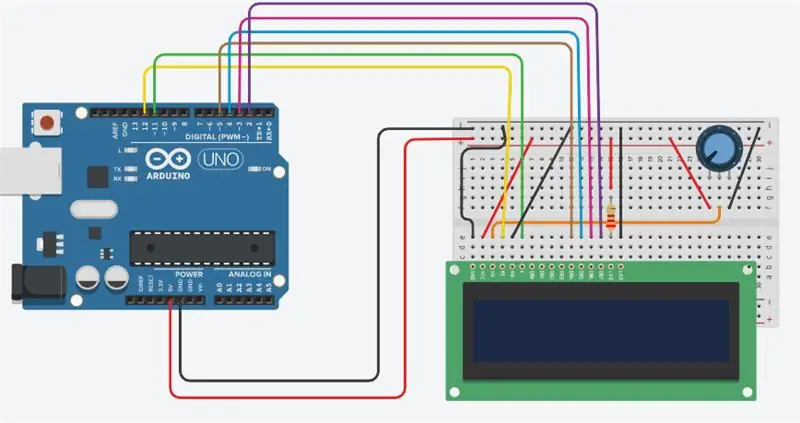
Bước 2: MÃ
/*
Thư viện LiquidCrystal - Hello World
Thể hiện việc sử dụng màn hình LCD 16x2. Thư viện LiquidCrystal hoạt động với tất cả các màn hình LCD tương thích với trình điều khiển Hitachi HD44780. Có rất nhiều trong số chúng ở ngoài kia, và bạn thường có thể biết chúng bằng giao diện 16 chân.
Bản phác thảo này in "Hello World!" vào màn hình LCD và hiển thị thời gian.
Mạch điện: * Chân LCD RS tới chân kỹ thuật số 12 * LCD Kích hoạt chân vào chân kỹ thuật số 11 * Chân LCD D4 đến chân kỹ thuật số 5 * Chân LCD D5 vào chân kỹ thuật số 4 * Chân LCD D6 đến chân kỹ thuật số 3 * Chân LCD D7 vào chân kỹ thuật số 2 * Chân LCD R / W nối đất * Chân LCD VSS nối đất * Chân LCD VCC đến điện trở 5V * 10K: * kết thúc vào + 5V và nối đất * gạt sang chân LCD VO (chân 3)
Thư viện ban đầu được thêm vào ngày 18 tháng 4 năm 2008 bởi David A. Mellis. Thư viện được sửa đổi vào ngày 5 tháng 7 năm 2009 bởi Limor Fried (https://www.ladyada.net) ví dụ được thêm vào ngày 9 tháng 7 năm 2009 bởi Tom Igoe được sửa đổi ngày 22 tháng 11 năm 2010 bởi Tom Igoe
Mã ví dụ này thuộc phạm vi công cộng.
www.arduino.cc/en/Tutorial/LiquidCrystal *
/ bao gồm mã thư viện: #include
// khởi tạo thư viện với số lượng các chân giao diện LiquidCrystal lcd (12, 11, 5, 4, 3, 2);
void setup () {// thiết lập số cột và số hàng của màn hình LCD: lcd.begin (16, 2); // In thông báo ra màn hình LCD. lcd.print ("xin chào, thế giới!"); }
void loop () {// đặt con trỏ thành cột 0, dòng 1 // (lưu ý: dòng 1 là hàng thứ hai, vì phép đếm bắt đầu bằng 0): lcd.setCursor (0, 1); // in ra số giây kể từ khi đặt lại: lcd.print (millis () / 1000); }
Đề xuất:
Chạy mà không cần màn hình / hiển thị (không có đầu) trên Raspberry Pi hoặc các máy tính dựa trên Linux / unix khác: 6 bước

Chạy Không có Màn hình / Hiển thị (không đầu) trên Raspberry Pi hoặc Máy tính dựa trên Linux / unix khác: Khi hầu hết mọi người mua Raspberry PI, họ nghĩ rằng họ cần một màn hình máy tính. Đừng lãng phí tiền của bạn vào màn hình và bàn phím máy tính không cần thiết. Đừng lãng phí thời gian của bạn khi di chuyển bàn phím và màn hình giữa các máy tính. Đừng buộc TV khi không có
ESP8266 Theo dõi nhiệt độ Nodemcu bằng DHT11 trên máy chủ web cục bộ - Nhận nhiệt độ và độ ẩm phòng trên trình duyệt của bạn: 6 bước

ESP8266 Theo dõi nhiệt độ Nodemcu bằng DHT11 trên máy chủ web cục bộ | Nhận Nhiệt độ & Độ ẩm trong phòng trên Trình duyệt của bạn: Xin chào các bạn hôm nay chúng ta sẽ tạo độ ẩm & hệ thống giám sát nhiệt độ sử dụng ESP 8266 NODEMCU & Cảm biến nhiệt độ DHT11. Nhiệt độ và độ ẩm sẽ nhận được từ Cảm biến DHT11 & nó có thể được nhìn thấy trên trình duyệt mà trang web sẽ được quản lý
MicroPython trên ESP8266 WeMos D1 Mini giá rẻ $ 3 để ghi nhật ký nhiệt độ gấp đôi, Wi-Fi và số liệu thống kê trên thiết bị di động: 4 bước

MicroPython trên ESP8266 WeMos D1 Mini giá rẻ $ 3 để ghi nhật ký nhiệt độ gấp đôi, Wi-Fi và thiết bị di động: Với chip / thiết bị ESP8266 giá rẻ nhỏ bé, bạn có thể ghi dữ liệu nhiệt độ bên ngoài, trong phòng, nhà kính, phòng thí nghiệm, phòng làm mát hoặc bất kỳ nơi nào khác hoàn toàn miễn phí. Ví dụ này, chúng tôi sẽ sử dụng để ghi nhiệt độ phòng làm mát, bên trong và bên ngoài
Cách thiết lập Pi-Hole trên Raspberry Pi, một Trình chặn quảng cáo trên toàn mạng !!: 25 bước

Cách thiết lập Pi-Hole trên Raspberry Pi, Trình chặn quảng cáo toàn mạng !!: Đối với dự án này, bạn sẽ cần: một Raspberry Pi có khả năng kết nối với internet Một thẻ Micro SD chạy Raspbian LiteA Keyboard (Để thiết lập SSH) Một giây Thiết bị (Để truy cập Cổng thông tin điện tử) Kiến thức cơ bản về UNIX cũng như điều hướng giao diện trên th
Tự động hóa tại nhà: Âm thanh báo động và hiển thị trên màn hình LCD khi nhiệt độ trên ngưỡng giá trị: 5 bước

Tự động hóa gia đình: Phát âm thanh báo động và hiển thị trên màn hình LCD khi nhiệt độ vượt quá giá trị ngưỡng: Blog này sẽ trình bày cách tạo Hệ thống tự động hóa gia đình sẽ bắt đầu phát âm báo bất cứ khi nào nhiệt độ vượt quá giá trị ngưỡng được lập trình. Nó sẽ tiếp tục hiển thị nhiệt độ hiện tại của căn phòng trên màn hình LCD và nhu cầu hành động
